苹果电脑有自己独立的Mac系统,一些用户用不习惯此系统,想要在苹果Mac电脑上安装Win10系统,不知道能不能实现呢?其实苹果Mac安装Win10是可以设置的,操作步骤并不会特别复杂。下面一起来看下苹果Mac安装Win10的具体方法。
mac安装win10系统的方法
一:准备工作:
1.苹果Mac电脑
2.Win10 镜像 ISO文件
3、大于8G的U盘一个
二:安装方法:
1.首先下载win10iso镜像文件,推荐下载64位系统。
2.将u盘插入mac电脑的usb口中,在ac系统桌面中选择实用工具打开。
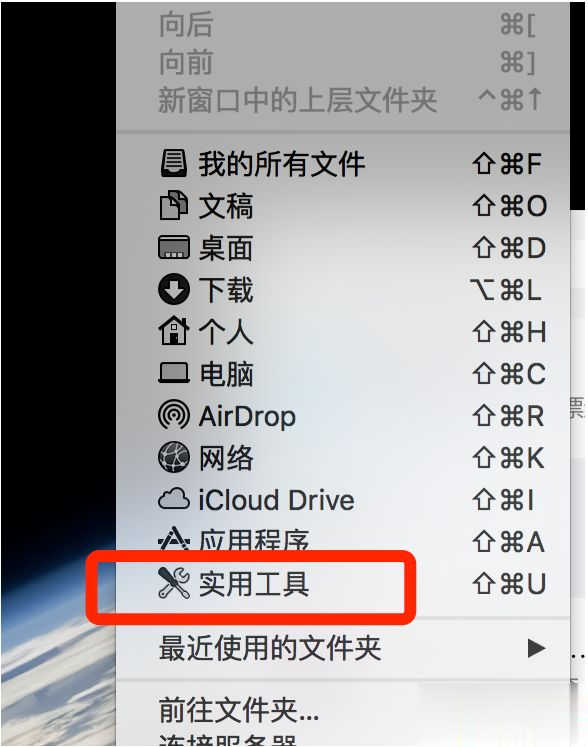
3.在实用工具界面打开中的Boot Camp助理工具,进入下一步。
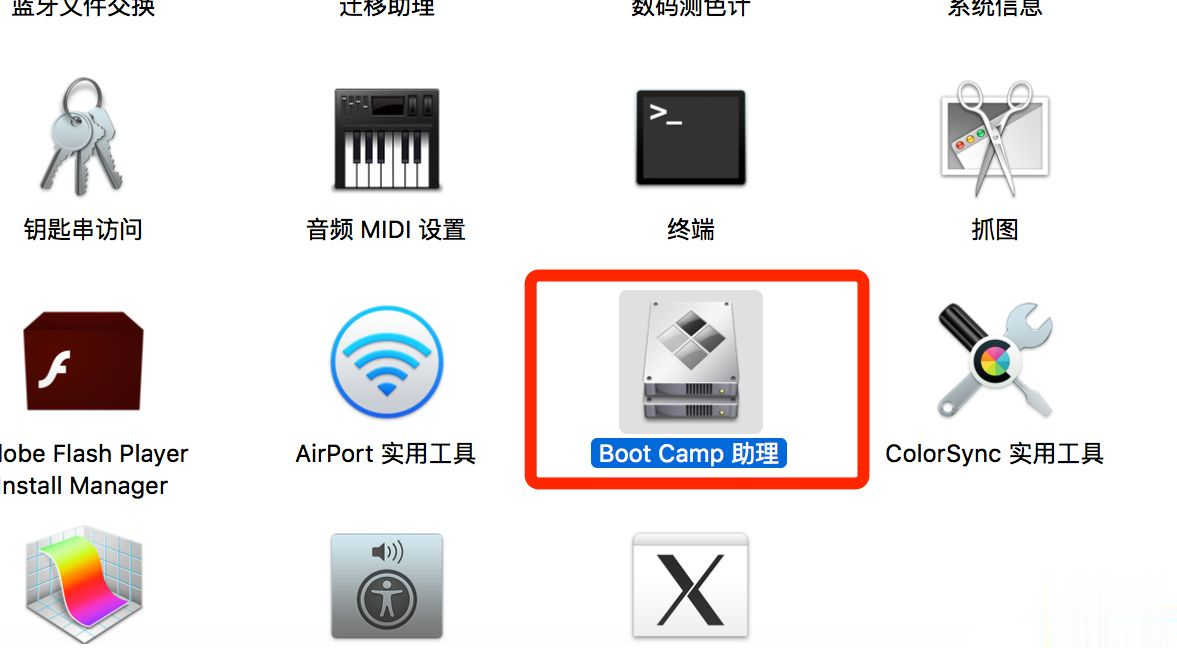
4.打开Boot Camp助理后,点击继续按钮出现如图所示选取镜像文件,给磁盘设置分区,这里设置的是80GB的容量。
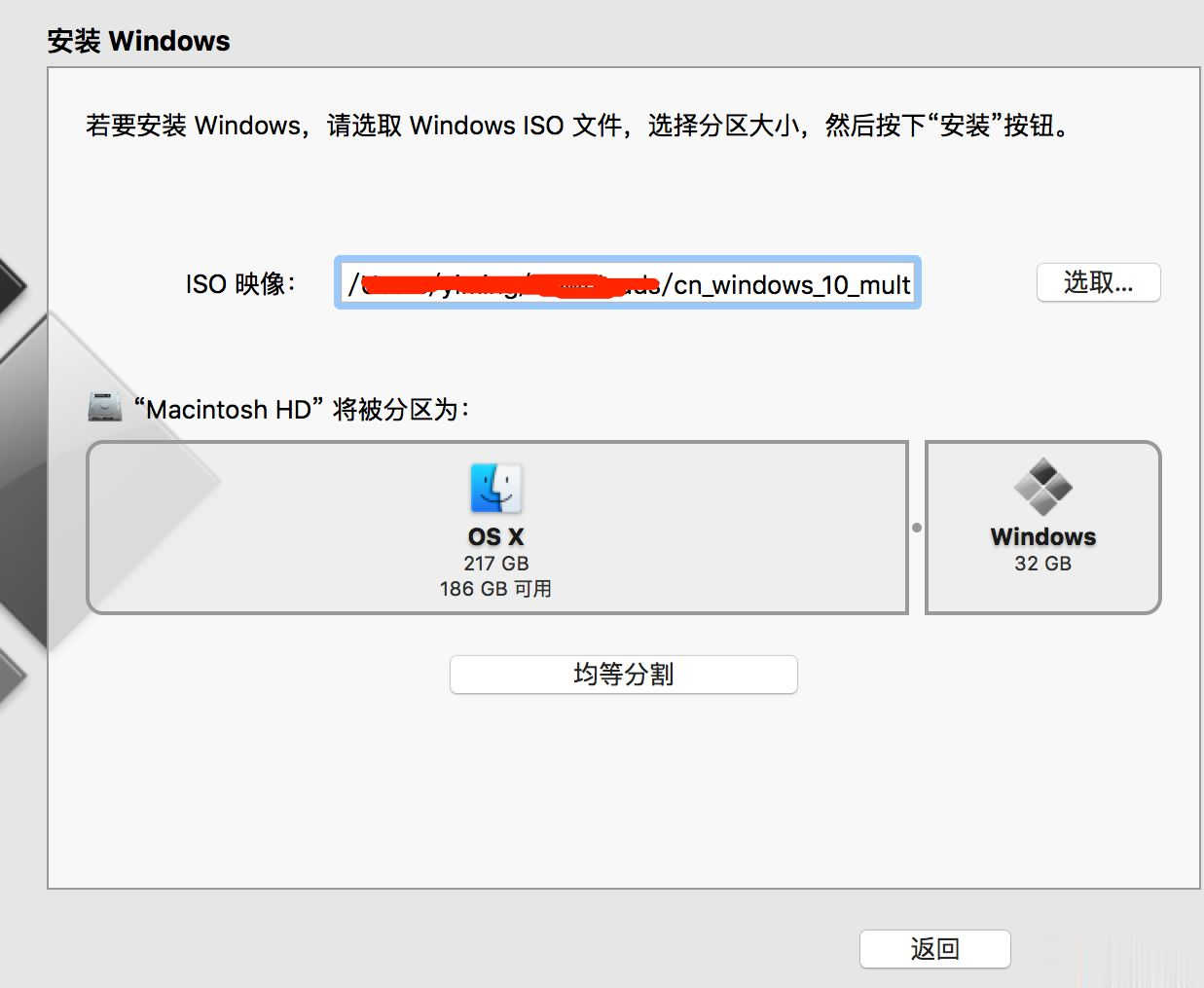
5.耐心等待Boot Camp在制作U盘完成。
6.u盘制作完成后选择安装Win10,选择Boot Camp分区磁盘点击格式化后即可正常安装。
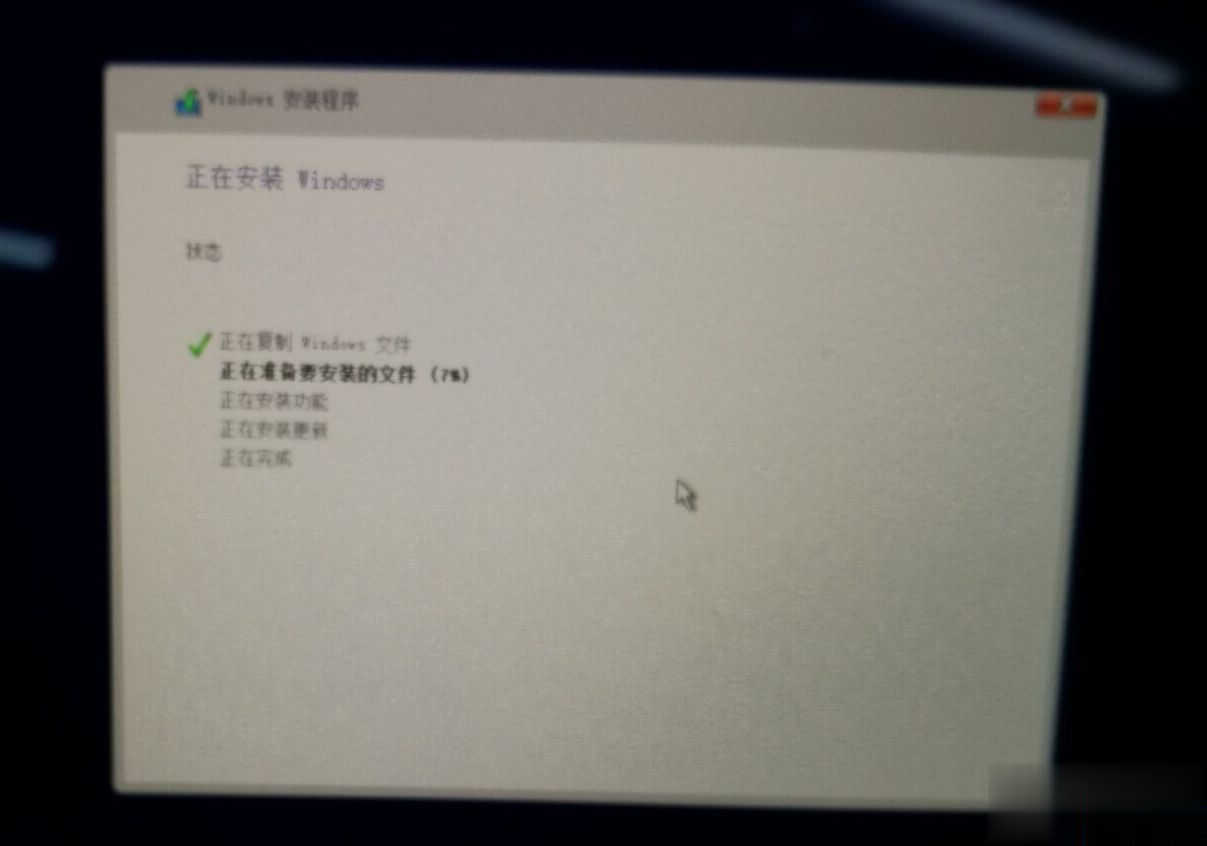
7.进入win10系统后先不要重启电脑,因为这时系统会自动下载并安装一些驱动程序,耐心等待完成即可。
如果要想在mac上装win10系统,参考教程设置即可,感兴趣的一起来操作。
点击阅读全文